Sådan starter du med Microsoft Learn
Microsoft annoncerede for nylig en ny læringsplatform, så du kan uddanne dig selv om Azure, PowerApps, Dynamics 365, Flow, PowerBI, og mere kommer snart til
Her er hvad du skal bruge for at begynde at bruge Microsoft Flow.
Tilmeld dig en konto på Microsoft Flow-webstedet
Gennemse Microsoft Flow-skabeloner
Vælg en skabelon og modificer den til dine behov
Microsoft Flow er en workflow-automatiseringsplatform, der forbinder forskellige apps og tjenester for at automatisere opgaver. Flow integreres med mange eksisterende Microsoft-apps og -tjenester (Office 365) såvel som andre arbejdsplads-apps for at automatisere opgaver for at øge din produktivitet. Flow er Microsofts svar på IFTTT.
I 2016 gav Blog.WebTech360 information om, hvordan du kommer i gang med Microsoft Flow, og hvordan du opretter et Microsoft Flow . Siden dengang har Microsoft Flow ændret sig markant. Flere og flere flows er blevet tilføjet af Microsoft og almindelige brugere, der hjælper med at øge produktiviteten, automatiseringen og effektiviteten.
Microsoft oprettede Flow for at "Opret automatiserede arbejdsgange mellem dine yndlingsapps og -tjenester for at få meddelelser, synkronisere filer, indsamle data og mere." Hvis du har erfaring med at arbejde med IFTTT (If This Then That), ligner Microsoft Flow IFTTT, bortset fra at Flows kan integreres med flere tjenester og håndtere de specifikke krav fra en virksomhed på virksomhedsniveau.
Microsoft Flow giver brugerne mulighed for at oprette arbejdsgange, også kendt som "flows". Flow er baseret på triggerhændelser. For eksempel kan brugere oprette et flow, der downloader svar eller svar på en e-mail og derefter uploader disse beskeder til OneDrive med faste intervaller. Et flow kan også downloade hvert tweet, der sendes fra din virksomhedskonto, til en Excel-fil og gemme det på OneDrive .
Microsoft Flow er allerede en del af Microsoft 365 , Office 365 og Dynamics 365 applikationspakker. Hvis du ikke abonnerer på nogen af disse Microsoft-tjenester, kan du stadig bruge Microsoft Flow gratis; alt hvad du behøver er en webbrowser og en Microsoft-konto. I øjeblikket understøtter Microsoft Flow alle versioner af Microsoft Edge, såvel som andre browsere, inklusive Chrome og Safari. Her er en hurtig videovejledning, der giver dig en bedre forståelse af, hvordan Microsoft Flow fungerer.
Der skal udføres mange underlige opgaver dagligt. Flow-skabeloner hjælper dig med at tage sig af disse opgaver ved at bruge Microsoft Flow til at udføre dem automatisk, mens du sparer tid i processen.
For eksempel kan Flow automatisk give dig besked på Slack, når din chef sender en e-mail til din Gmail-konto . Flowskabeloner er foruddefinerede 'flows' for almindelige processer. Alle flowskabelonerne er forklaret i den store Microsoft Flow-database, som er tilgængelig for alle brugere.
Så hvis du tror, du har et fantastisk flow i tankerne, skal du sørge for at tjekke det store bibliotek af eksisterende flowskabeloner ud , før du opretter en, der muligvis allerede eksisterer. Selvom der er masser af tilgængelige flowskabeloner, tilføjer Microsoft ofte de mest brugte flowskabeloner, der er oprettet af andre brugere, til listen over generelle skabeloner.
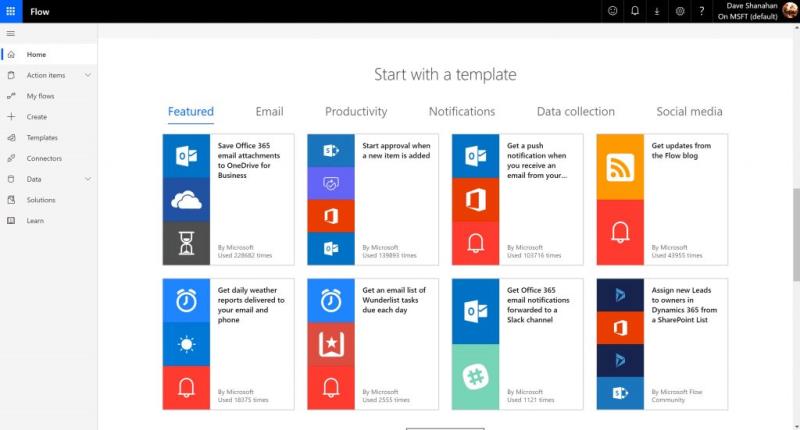
Det er nemt at oprette en Microsoft Flow fra en skabelon, forudsat at du har en Microsoft Flow-konto. Hvis du ikke gør det, så tilmeld dig en her . Når du har en Microsoft Flow-konto, kan du vælge mellem en hvilken som helst af de Flow-skabeloner, der i øjeblikket er tilgængelige for at komme i gang. Når du gennemser de tilgængelige Flow-skabeloner, får du en bedre ide om, hvordan Flows fungerer, og hvordan Flows kan hjælpe dig med at automatisere dit workflow.
Når du har besluttet dig for, hvilken Microsoft Flow-skabelon du vil bruge, skal du muligvis ændre tre ting til Flow:
Frekvens : Angiv, hvor ofte du ønsker, at flowet skal køre.
Indhold : Type af indholdet af Flow-skabelonen.
Tilslut : Link den eller de konti, hvor du vil forbinde tjenesterne.
Når du opretter et flow for en tilbagevendende handling, kan du ændre skabelonen, så den fungerer efter din tidsplan og i din tidszone. E-mail-arbejdsgange kan ændres, så de udløses uden for arbejdstid, ferier eller under en planlagt ferie.
Her er de tre hovedtyper af arbejdsgange, du kan oprette ved hjælp af Microsoft Flow:
Automatiseret : Et flow, der er designet til at køre automatisk, baseret på forekomsten af en hændelse – såsom en e-mail, redigeringer af en fil eller et kort, der er føjet til Microsoft Teams.
Knap : Et manuelt flow, som kun kører, når der trykkes på en knap.
Planlagt : Et tilbagevendende flow, hvor du angiver frekvensen af flowet.
Ud over brugerdefinerede arbejdsgange understøtter Microsoft integration med populære applikationer for forbedret sammenkobling. Disse omfatter Microsofts tjenester, herunder Office 365 og Dynamics 365. Microsoft Flow understøtter også integration med populære tredjepartsapps såsom Slack , Dropbox , Twitter og mere. Microsoft Flow aktiverede også andre forbindelsesprotokoller, herunder FTP og RSS, for endnu mere tilpasset integration.
I øjeblikket har Microsoft Flow tre månedlige planer. En gratis og to betalte månedlige planer. Her er en oversigt over hver plan og dens omkostninger.
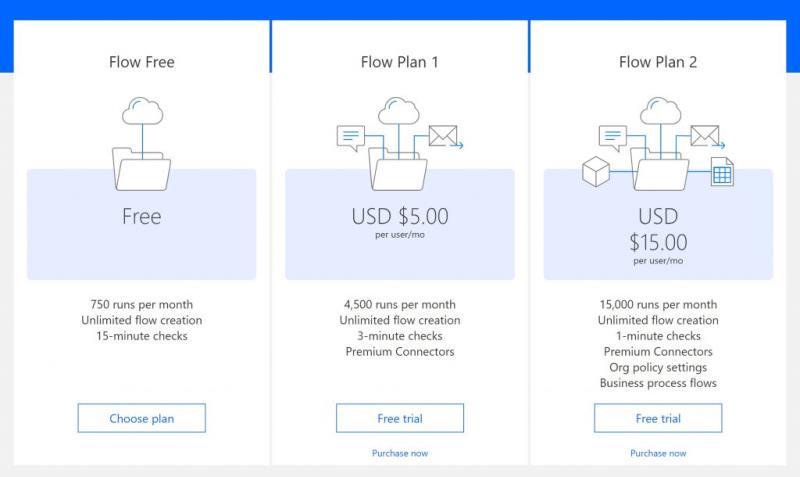
Selvom Flow Free er gratis, og du kan oprette ubegrænsede flows, er du begrænset til 750 kørsler om måneden og 15-minutters checks. Flowplan 1 tilbyder 3-minutters checks og 4.500 kørsler om måneden for $5 per bruger, per måned. Flow Plan 2 tilbyder de fleste tjenester og funktioner til $15 pr. bruger pr. måned.
For Office 365 og Dynamics 365 behøver brugere ikke et ekstra månedligt gebyr for at bruge Microsoft Flow, men de er begrænsede i nogle funktioner. Deres Office 365- og/eller Dynamics 365-abonnement inkluderer op til 2.000 kørsler pr. bruger pr. måned og en maksimal flowfrekvens på 5 minutter.
Derudover er antallet af flow-kørsler aggregeret på tværs af alle brugere, der er omfattet af dit Office 365- eller Dynamics 365-abonnement. Hvis en bruger overstiger mere end de inkluderede kørsler pr. måned pr. bruger, kan du købe yderligere 50.000 kørsler for en ekstra $40,00 om måneden. Microsoft Flow-plandetaljer om begrænsninger for kørsler og konfigurationer kan findes her .
Selvfølgelig er flere tjenester og funktioner tilgængelige for betalte abonnenter. I den seneste Microsoft Flow-opdatering, 2019-udgivelsesbølge 2, tilføjede Microsoft AI Builder for at overvåge og automatisere Flows for betalte brugere. Microsoft leverer en YouTube-video, der gennemgår alle funktioner og tjenester, der er tilgængelige i den nye opdatering.
Microsoft annoncerede for nylig en ny læringsplatform, så du kan uddanne dig selv om Azure, PowerApps, Dynamics 365, Flow, PowerBI, og mere kommer snart til
Microsoft Flow er en workflow-automatiseringsplatform, der forbinder forskellige apps og tjenester for at automatisere opgaver. Flow integreres med mange eksisterende Microsoft
Her finder du de 10 bedste tastaturgenveje i Windows 10, som kan hjælpe dig i arbejdet, skolen og mere. Læs videre for at lære, hvordan du bruger dem effektivt.
Når du arbejder væk fra dit skrivebord, kan du få adgang til din pc ved hjælp af Windows Remote Desktop Connection. Denne guide hjælper dig med at aktivere og konfigurere indgående fjernskrivebordsforbindelser.
Opdag hvordan du tilpasser museindstillinger i Windows 10 for optimal brugeroplevelse. Juster kontrolfunktioner og hastighed effektivt.
Når du installerer en printer, bør din Windows 10-pc registrere din printer automatisk; trådløst på dit hjemmenetværk, eller tilsluttet printeren direkte til
Lær, hvordan du ændrer din standard Google-konto, og nyd nemheden ved at logge på én enkelt konto. Find hurtigt svar her!
Windows 10 indeholder flere mekanismer til at lære om hardware og software i dit system. For at få de mest detaljerede oplysninger, skal du bruge System Information-værktøjet.
Følg denne guide til, hvordan du ændrer din baggrund og får dit skrivebord til at se positivt unikt ud på Windows 11. Oplev tilpasningsmuligheder for at gøre din Windows 11 unik.
Printere er den perfekte måde at oprette fysiske versioner af elektroniske kvitteringer, fakturaer, formularer, breve og meget mere. Lær hvordan du annullerer udskriftsjobs effektivt.
Denne blog hjælper læsere med at deaktivere Copilot-funktionen på Windows, hvis de ikke ønsker at bruge AI-modellen.
Hvis du vil have Boogie Down Emote In Fortnite Gratis, så skal du aktivere et ekstra lag af beskyttelse, altså 2F-godkendelse. Læs dette for at vide, hvordan du gør det!









